Contenido
Inicio ” Windows 10 ” Fix: Problemas de Overwatch FPS en 1803 Windows 10 Actualización de abril
Arreglar: Problemas de Overwatch FPS en 1803 Windows 10 April Update
25
Un buen número de usuarios están detallando sobre los problemas de Overwatch FPS en 1803 Windows 10 April Update. El gran lanzamiento de Microsoft ha hecho que se molesten con el rendimiento del juego. Overwatch FPS caída e inestable 160-180 FPS son los obstáculos que se encuentran a menudo. La solución es sencilla e inmediata, ya que basta con actualizar el controlador de gráficos y modificar la configuración de NVIDIA o AMD.
Tanto NVIDIA como AMD han publicado la actualización del controlador compatible con la versión 1803 de Windows 10. Así que la solución más importante es ponerlos en tu PC. Puede revisar los contornos de su tarjeta de vídeo actual con la ayuda de los consejos: 2 maneras de comprobar las propiedades de la tarjeta gráfica en Windows 10.
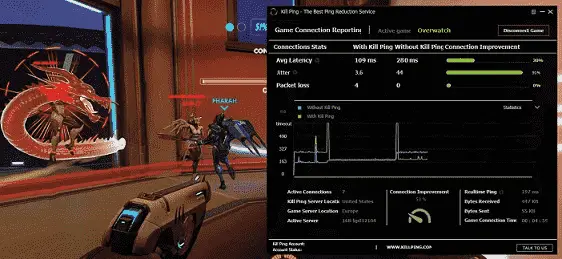
Sobrevistas>>>>>>>>>>>>>>>>>>>>>>>>>>>>>>>>>>>>>>>>>>>>>>>>>>>>>>>>>>>>>>>>>>>>>>>>>>>>>>>>>>>>>>>
Aquí están las 3 soluciones para arreglar problemas de Overwatch FPS en 1803 Windows 10 –
Solución 1: Actualizar Windows a Windows 10 April Update 2018
Lo primero que debe completar es una actualización de Windows si todavía está usando la versión anterior. Es posible que haya actualizaciones pendientes, incluso si está utilizando la más reciente. Sin embargo, puede comprobar las actualizaciones siguiendo los pasos que se indican a continuación y actualizarlas siguiendo los avisos que aparecen en pantalla:
Paso 1: Abra el menú Inicio y haga clic en el piñón de engranaje.
Paso 2: Una vez que la aplicación Configuración de Windows se desenrolla en la pantalla, mueva el cursor a “Update & Security” y haga clic.
Paso 3: Cuando se cambia a una nueva página de configuración, seleccione Windows Update en el panel izquierdo y desplácese hasta el panel lateral.
Haga clic en Buscar actualizaciones en la parte inferior para ver si hay alguna pendiente que le esté esperando.
Si encuentra alguno, déjelo descargar y siga las instrucciones en pantalla para instalarlo en su PC.
Solución-2: Actualice los controladores de gráficos a la última versión
Una vez que Windows esté finalmente actualizado, deberá actualizar sus controladores de gráficos a los más recientes. Tanto NVIDIA como AMD han publicado su último controlador compatible con Windows 10 April Update 2018. Los enlaces de descarga se enumeran a continuación:
Actualizaciones de controladores NVIDIA para la versión 1803 de Windows 10
Actualizaciones de controladores AMD para la versión 1803 de Windows 10
Nota: Si ya está utilizando una tarjeta gráfica NVIDIA 1060, le recomendamos que no descargue la última. Mejor mantener la versión 397.31 ya que la última podría terminar causando un sinfín de errores.
Solución 3: Modifique la configuración de sus tarjetas gráficas NVIDIA/AMD
Para obtener los máximos beneficios de una tarjeta gráfica en Windows 10, es necesario realizar la siguiente personalización para cada configuración en particular:
- Establezca el valor Máximo de fotogramas preprocesados en 1.
- Active el modo de gestión de energía.
- Active el modo de rendimiento de una sola pantalla.
- Desactive el filtrado anisotrópico, los factores DSR, la oclusión ambiental y el antialiasing.
- Permita el filtrado de la textura y ajuste la calidad de filtrado a “Alto rendimiento”. Sin embargo, para la frecuencia de actualización preferida, establezca la frecuencia controlada por la aplicación.
- Desactivar la sincronización vertical y el triple búfer.
Nota – Para ajustar el Overwatch solamente, haga clic en Ajustes de programa solamente. Por lo tanto, puede conservar la configuración de gráficos para todo excepto para el juego en Windows 10 PC.
Por lo tanto, estas soluciones pueden ser valiosas hasta ahora para que usted recupere la estabilidad en el juego Overwatch. Espero que pueda recuperar con éxito los problemas de rendimiento y disfrutar de la obra por ahora.





